在计算机辅助设计(CAD)中,裁剪图形是常见的操作之一,它不仅可以改善设计的清晰度,还能提高工作效率。尤其是在复杂的设计项目中,能够快速、准确地裁剪任意区域显得尤为重要。本文将详细介绍如何在CAD中使用‘TR’命令进行裁剪,为用户提供高效、实用的解决方案。
首先,确保你的CAD软件已成功安装并已打开需要编辑的图纸。在命令行输入‘TR’,或通过工具栏找到修剪工具,随之而来的是一系列简单又实用的步骤。
一旦输入‘TR’命令,系统会要求用户连续按两次空格键。这一操作将CAD设定为默认修剪所有对象,用户只需点击并拖动鼠标左键,选择想要裁剪的线段或区域。选中的部分会以虚线形式呈现,清晰地标示出将被裁剪掉的部分。确认无误后,再次按空格键或回车,CAD将执行裁剪操作,留下所需的图形。
对于需要更精确控制的用户,边界修剪法也是一个不错的选择。输入‘TR’后,按一次空格键,CAD将等待用户选择边界线。用户可以通过鼠标选择一条或多条线段作为边界,随后再选定需裁剪的对象,最后确认即可。
在进行裁剪之前,需特别提醒用户做好数据备份,以防止误操作带来的数据丢失。此外,在选择裁剪区域或边界时也要仔细核对,确保选择正确。
通过以上步骤,用户可以轻松实现任意区域的裁剪,为图纸的进一步编辑和调整提供便利。这种灵活的裁剪方式不仅适用于设计师,同样也能帮助建筑师、工程师等专业人士提升工作效率。
随着科技的发展,CAD软件也在不断进化,融入了更多智能化的特性。例如,未来可能会结合人工智能(AI)技术,通过智能识别用户设计意图,自动进行区域裁剪,大大降低操作难度,提升设计过程的流畅度。
对于热衷于设计的用户,掌握CAD裁剪技巧显然是一项必不可少的技能。希望本文能够帮助用户更好地使用CAD进行创作,提高设计的质量与效率。无论是在学术研究、工程设计还是产品开发中,熟练掌握CAD的功能,都将使你在竞争中保持领先。
解放周末!用AI写周报又被老板夸了!点击这里,一键生成周报总结,无脑直接抄 → → https://ai.sohu.com/pc/textHome?trans=030001_jdaidzkj
返回搜狐,查看更多